Windows10 無料アップグレード方法
windows10のアップグレードは完全に無料です。
無料アップグレードの期間は 1 年間!
このチャンスを逃さず ウィンドウズ10 にアップグレードしましょう!!お使いのデバイスでアップグレードを行えば、Windows 10 が無料で手に入ります。
ただし、ハードウェアとソフトウェアに関していくつかの要件があり、一部のデバイスや地域ではご利用いただけない機能もあります。Windows Phone 8.1 デバイスについては、デバイスの製造元、携帯電話会社、通信事業者によっては Windows 10 にアップグレードできない場合があります。
それでは早速アップグレードの仕方を見ていきましょう!
Windows 10 にアップグレードの仕方
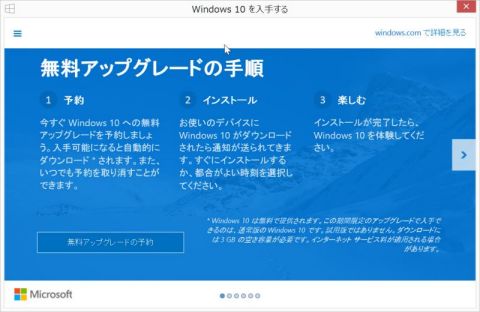
ステップ 1: まずは予約します
無償アップグレードは、 Get Windows 10 アプリからご予約いただけます。アプリを開くには、次の手順に従います。
タスク バーの右端に表示される小さな Windows アイコンをクリックすると、手続きを開始できます。
アプリ ウィンドウの [無償アップグレードの予約] をクリックします。 予約の確認をご希望する場合は、お客様のメール アドレスを入力してください。
これで予約完了です。ご予約いただくと、リリースと共に Windows 10 がダウンロードされます。お客様は一切の義務を負いませんので、予約はいつでも取り消すことができます。
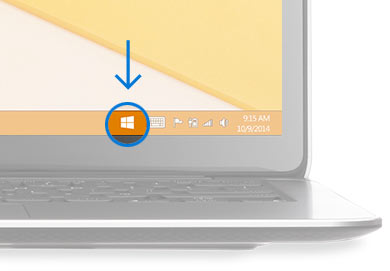
ステップ 2: インストール
年内にアップグレードの準備が整った時点でお知らせいたします。ご都合のよい時間にインストールするようスケジュールを設定できます。
ステップ 3: お楽しみ
この期間限定のアップグレードで入手できるのは、通常版の Windows 10 です。 試用版ではありません。
なお、アップグレードには3 GB のデータをダウンロードする必要があります (標準のデータ転送料金が適用されます)。
インストールされた Windows 10 をお楽しみください。
もし困ったことがありましたらMicrosoft Answer Desk をご利用ください。ご質問やご不明な点があれば、技術担当者がていねいに答えてくれます。 http://answers.microsoft.com/zh-hans/windows/forum/windows_10_1-win_upgrade?auth=1
Windows 10 Q&A もご覧ください。 https://www.microsoft.com/ja-jp/windows/windows-10-faq

Wondershare データリカバリー - データ復元専門ツールで素人でも使えるほど簡単!
古いPC、HDD、SDカード、ごみ箱から消えたデータを取り戻したいなら「データリカバリー」にお任せ!
名の方に無料体験いただきました!





hiroshi
Editor
コメント(0)